Win8.1C盘空间越来越小问题的的解决方法
如今已经有不少电脑爱好者朋友将Win8通过应用商店免费更新到Win8.1了,尽管Win8.1恢复了我们习惯使用的开始菜单、安装应用变得更为简单,但又导致了各类其他比较麻烦的问题比如令大家非常头疼的一个问题:从Win8升级到Win8.1后,产生了很多垃圾文件,尤其是Windows.old这个旧系统备份文件,多达几个G,很占用C盘,使Win8.1C盘空间越来越小,下面小编将会教大家4招清理Win8.1系统C盘,希望对升级到了Win8.1的用户会有所帮助。
解决方法:
1、首先我们清理一下系统自动更新下载生成的临时文件,这里呢小编不是很推荐直接使用应用软件提供的“一键优化” “垃圾清理”等,此类操作容易误删系统文件。所以我们利用系统自带的命令提示符来完成。
单击 "开始"在搜索栏内输入cmd,右击"cmd.exe",选择"以管理员身份运行",或者直接window键+X键,选择命令提示符(管理员)打开输入以下指令:
net stop WuAuServ
RD /s %windir%softwaredistribution
net start WuAuServ
exit
2、使用系统自带的使用磁盘清理功能来删除临时文件、清空回收站并删除各种系统文件和其他不再需要的项
3.将虚拟内存放在比较空闲的磁盘上,单击“开始”->右击“计算机”->”属性”->“高级系统设置”->“高级>性能栏的“设置“—>”高级”->虚拟内存“更改“->选定一个比较空闲的磁盘,然后点击“自定义大小”,手动设置,推荐4096M。
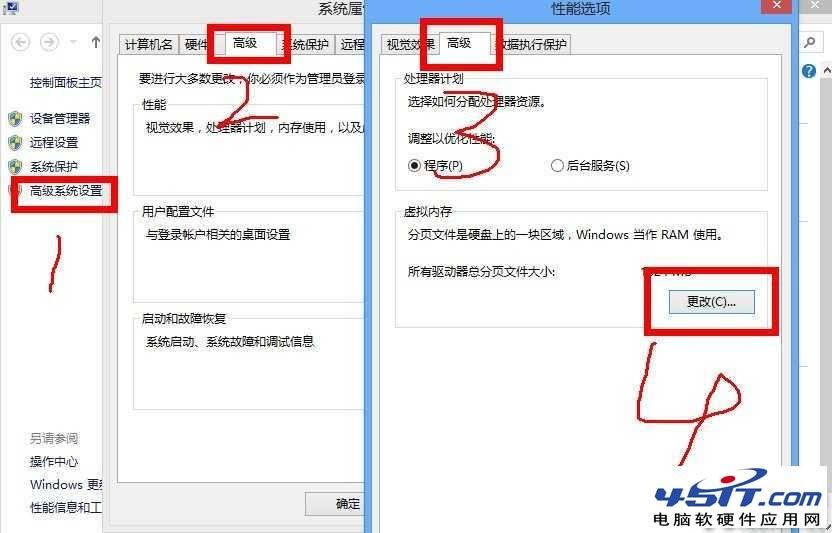
4.整理系统还原点的存储空间,单击“开始”->右击“计算机”->”属性”->“高级系统设置”->“系统保护”->“配置”,手动滑块来调整系统还原点存储空间。
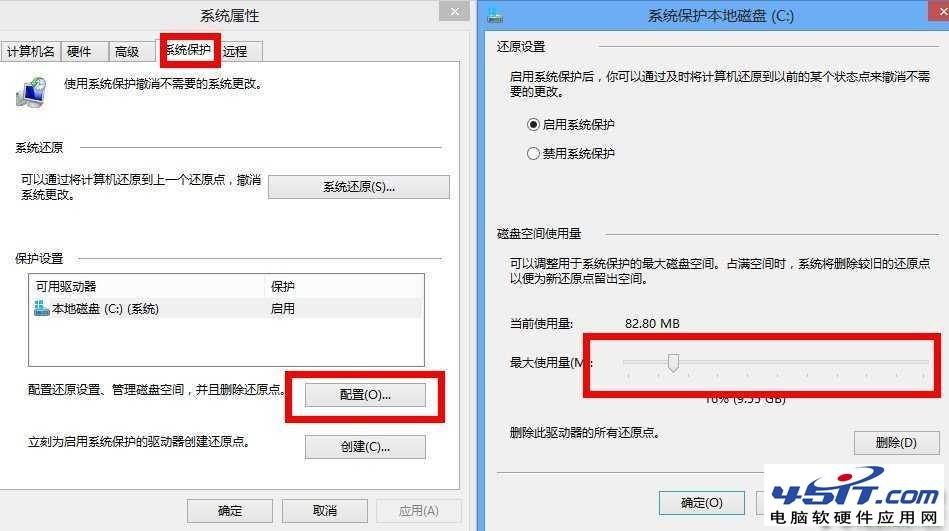
此外,我们还可以通过关闭休眠来节约磁盘空间等,最后要说的是尽量不要在C盘安装应用软件,在软件安装时,一般可以手动指定安装路径,您可以将软件指定安装到其他盘符。
,电脑群:189034526
